一般在使用Excel录入数据时,我们通常使用下拉列表来限定输入的数据,因为这样一来录入的数据就很少会出现错误了。Excel 2013与之前的版本比较发生了很大的变化。那么在Excel 2013下该如何添加下拉列表的呢?不要着急,小编现在就来将添加下来菜单的操作步骤分享给你们。
你们知道什么是excel下拉菜单吗?其实也就是通过设置让execl单元格,不用手动输入只需要用鼠标点击就可以选择一些内容输入到单元格,主要是通过数据有效性功能来实现的!今天小编就来给大家说说给Excel进行设置下拉菜单的操作方法。
1,我以输入男女为例,打开一个Excel,我们要在性别这一列中设置一个下拉菜单,内容为“男”“女”
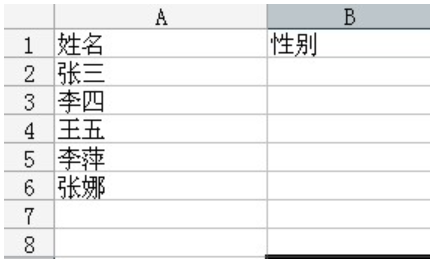
excel下拉菜单怎么做电脑图解1
2,选中姓名后面所对着的“性别”单元格
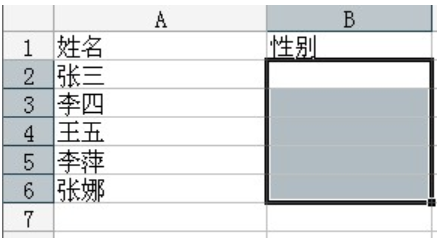
excel电脑图解2
3,依次打开“数据”—“有效性”
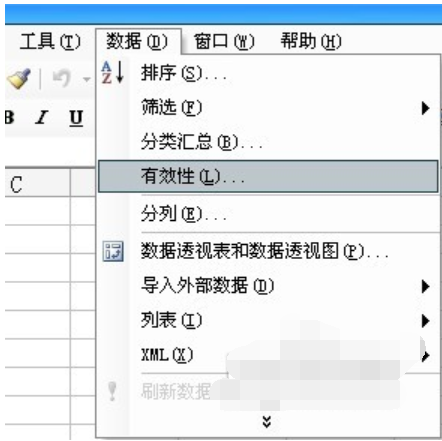
如何添加下拉菜单电脑图解3
4,在新出来的对话框中,打开“设置”选项卡,“允许”中选择“序列,在“来源”中输入“男,女”,此处注意,“男,女”之间的逗号为英文逗号。然后勾上“忽略空置”和“提供下拉箭头”。点击确定即可
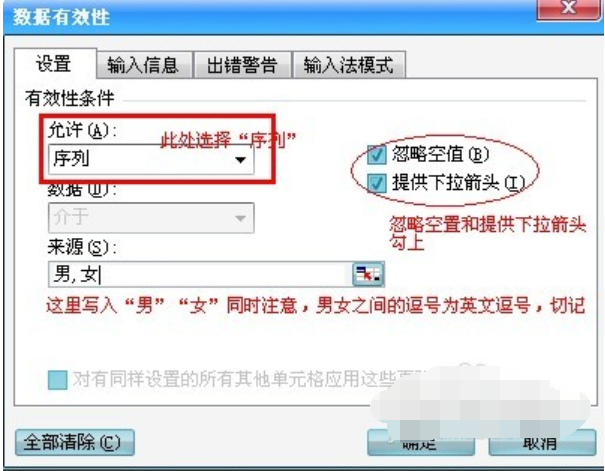
excel下拉菜单怎么做电脑图解4
5,确定之后,你就可以看到,在“性别”这一列下,都出现了“男,女”下拉菜单
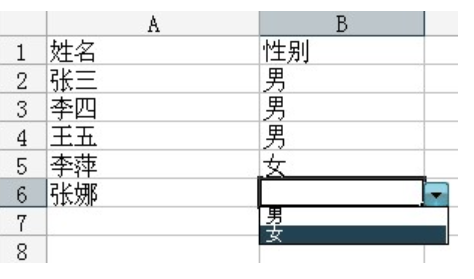
下拉菜单电脑图解5
Copyright ©2018-2023 www.958358.com 粤ICP备19111771号-7 增值电信业务经营许可证 粤B2-20231006